Contate-nos
Se você ainda tem perguntas ou prefere obter ajuda diretamente de um agente, por favor submeta um pedido.
Tópicos populares: Multilogin X, Multilogin 6,
-
Obtendo o token Obtendo os IDs de perfil, pasta e espaço de trabalho Exemplo de automação no Selenium Obtendo o ID do usuário Perguntas frequentes sobre automação Multilogin X Iniciando o agente automaticamente Exemplo de automação Playwright Obtendo um token de automação Exemplo de automação Puppeteer Configurando a coleta automática de cookies Convertendo credenciais de proxy externo em JSON para uso em API Exportando as credenciais de proxy dos perfis CookieRobot para Multilogin X Como exportar cookies usando APIConexão do agente Problemas para iniciar um perfil ou conectar-se a um proxy Para testar um proxy Não é possível iniciar o Multilogin Usando o Multilogin no macOS Salvando dados de perfil Investigando problemas de velocidade Erro: Falha ao obter dados do perfil Lidando com problemas de banimento Problema: O perfil está bloqueado Usando um VPS/VPN para resolver problemas de conexão Erro: Access denied Como enviar logs para o suporte Como desconectar e reconectar o agente Como reinstalar componentes do aplicativo Como corrigir inconsistências na impressão digital do navegador Como corrigir problemas de inicialização do Mimic no Linux Como habilitar a webcam em perfis do Multilogin Como corrigir problemas de carregamento de sites no Multilogin Como acessar sites restritos Como corrigir problemas de resolução do Stealthfox no Windows Como corrigir o erro “The installation failed” no macOS Por que importar cookies não funciona? Como corrigir o erro “ERR_CONNECTION_CLOSED” Como corrigir o erro “ERR_CONNECTION_RESET” Como corrigir o erro “ERR_TIMED_OUT” Como corrigir o erro “Aw, Snap! STATUS_ACCESS_VIOLATION” Como corrigir o erro “Aw, Snap! STATUS_BREAKPOINT” Como corrigir o erro “Wrong proxy data” Como corrigir o erro “Plan limits reached” Como corrigir o erro “Profile failed to start” Como corrigir o erro “Some settings were reset”
-
Erro de JavaScript ao alternar para o modo escuro pela primeira vez Erro: Javax.crypto.badpaddingexception: pad block corrupted Erro: Fingerprint composition failed Erro de conexão devido a caracteres não latinos no nome de usuário do Windows Erro: Failed to get IP data: can't connect through proxy Status: Update in progress... Loading (1) of 2 components Erro: Mimic/Stealthfox executable is not found
Como desconectar e reconectar o agente
Escrito por Yelena Varabyeva
Atualizado em February 20th, 2025
É muito fácil desconectar e reconectar o agente. É como uma atualização rápida que corrige a maioria dos problemas técnicos que você pode encontrar.
Ah, e atualizar o agente? Sem estresse. Basta seguir estes passos para obter a versão mais recente instalada e funcionando! 👇
Como desconectar o agente
Windows
Opção 1: Vá ao gerenciador de tarefas, selecione os dois processos abaixo e clique em “Finalizar tarefa”:

Se você não conseguir encontrar os processos de configuração agent e Multilogin X setup , primeiro vá até a aba "Detalhes" e depois procure por eles.
.png)
Opção 2: Você também pode abrir a barra de tarefas, clicar com o botão direito do mouse no ícone do agente e selecionar “Sair”:

macOS
Opção 1: Vá para o monitor de atividades, clique duas vezes em ambos os processos abaixo e selecione “Sair”:

Opção 2: Você também pode clicar com o botão direito do mouse no ícone do agente no Dock e selecionar “Sair”:

Linux
Vá para o monitor do sistema, selecione os dois processos abaixo e clique em “Finalizar processo”:

Como reconectar o agente
Windows
- Clique em “Agente desconectado” no canto superior direito
- Baixe o agente para Windows (isso garante que você obtenha a versão mais recente com todas as atualizações)
- Clique com o botão direito no arquivo que você acabou de baixar e selecione “Executar como administrador”
- Siga os passos na tela para finalizar a instalação
- Clique em “Conectar agente” e aguarde enquanto Multilogin configura tudo (pode demorar um pouco mais se sua internet for lenta)
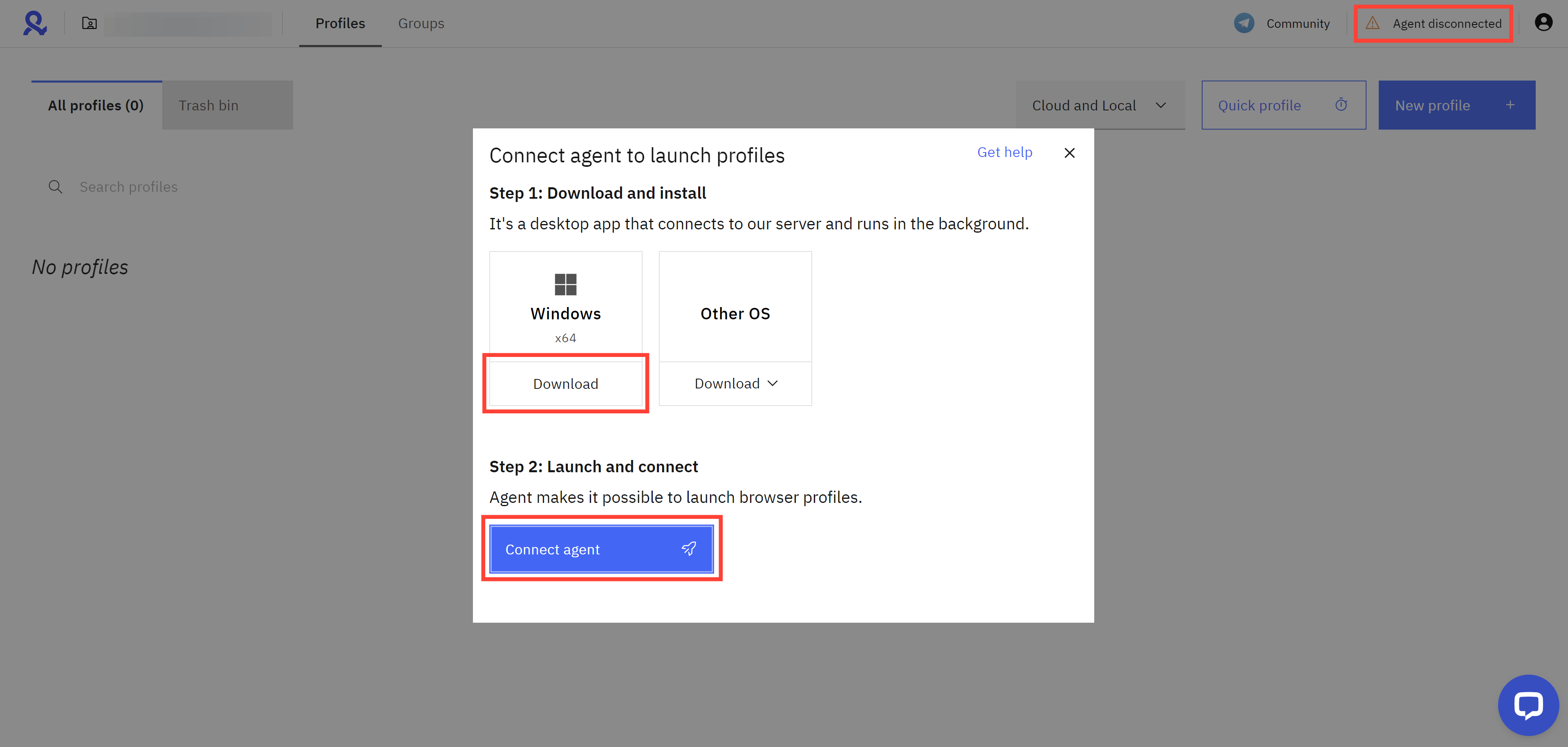
macOS
- Clique em “Agente desconectado” no canto superior direito
- Certifique-se de que seu sistema operacional seja 14 (Sonoma) ou mais recente
- Escolha "M-series" para chips M1-M4 ou "Intel" para outros modelos e baixe o agente para macOS (isso garante que você obtenha a versão mais recente com todas as atualizações)
- Clique no arquivo baixado para abrir o instalador
- Siga os passos na tela para finalizar a instalação
- Clique em “Conectar agente” e aguarde enquanto Multilogin configura tudo (pode demorar um pouco mais se sua internet for lenta)

Linux
- Clique em “Agente desconectado” no canto superior direito
- Baixe o agente para Linux (isso garante que você obtenha a versão mais recente com todas as atualizações)
- Clique com o botão direito do mouse no arquivo baixado e escolha “Executar como administrador”
- Siga os passos na tela para finalizar a instalação
- Clique em “Conectar agente” e aguarde enquanto Multilogin configura tudo (pode demorar um pouco mais se sua internet for lenta)

 Multilogin X
Multilogin X
 Multilogin 6
Multilogin 6